Q&Aナンバー【3208-4471】更新日:2010年1月5日
このページをブックマークする(ログイン中のみ利用可)
「ALPS フラットポイントドライバー (32ビット版)」の修正項目とインストール方法について(2009年冬モデル : FMV-BIBLO MT/E50 ほか)
これは機種別のドライバー関連情報です。ドライバー名、および対象の機種やOSをご確認ください。
| 対象機種 | 2009年冬モデルFMV-BIBLO MT/E50、他・・・ |
|---|---|
| 対象OS |
|
 質問
質問
以下のドライバが公開されています。
【ドライバ名・バージョン】
ALPS フラットポイントドライバー (32ビット版) Version 7.5.404.117
【対象機種】
- フラットポイント(アルプス電気株式会社製)搭載機種
【修正項目】
・Version 7.5.404.117
- 極稀にフラットポイントを使って、マウスカーソルを正常に操作できないこと
がある現象を改善しました。
- [マウスのプロパティ]の[タッピング]タブに[タッチ感度の設定]を
追加しました。フラットポイントの感度調整ができるようになりました。
・Version 7.5.404.112
- Windows 7 に対応しました。
・Version 7.5.404.106
- マルチタッチジェスチャー機能の[パンスクロール]あるいは[ピンチズーム]を
有効にすると、ポインター移動の際、まれに素早い指の動きに対してわずかに
引っ掛かる挙動を示す現象を改善しました。
・Version 7.5.404.102
- マルチタッチを認識できるタッチパッド搭載機種において、以下のマルチタッ
チジェスチャー機能をサポートしました。
1) パンスクロール
2) ピンチズーム
※上記のマルチタッチジェスチャー機能は、ハードウェアの対応が必要になり
ます。お使いの装置がマルチタッチジェスチャー機能に対応しているかどう
かは、装置に添付しているマニュアル等をご確認ください。
・Version 7.2.404.103
- 以下の新ジェスチャー機能をサポートしました。
1) サークルスクロール
2) ズーム
・Version 7.0.402.3
- 本ソフトウェアをインストール後も、[マウスのプロパティ]中の[ホイール]タ
ブを表示するように変更しました。
- Windows 起動時に、まれに本ソフトウェアの一部ファイルである"Apoint.exe"
がしばらくの間、CPU 占有率を 100% 占めてしまう問題を修正しました。
・Version 7.0.401.2
- 初版リリース。
【ドライバ名・バージョン】
ALPS フラットポイントドライバー (32ビット版) Version 7.5.404.117
【対象機種】
- フラットポイント(アルプス電気株式会社製)搭載機種
【修正項目】
・Version 7.5.404.117
- 極稀にフラットポイントを使って、マウスカーソルを正常に操作できないこと
がある現象を改善しました。
- [マウスのプロパティ]の[タッピング]タブに[タッチ感度の設定]を
追加しました。フラットポイントの感度調整ができるようになりました。
・Version 7.5.404.112
- Windows 7 に対応しました。
・Version 7.5.404.106
- マルチタッチジェスチャー機能の[パンスクロール]あるいは[ピンチズーム]を
有効にすると、ポインター移動の際、まれに素早い指の動きに対してわずかに
引っ掛かる挙動を示す現象を改善しました。
・Version 7.5.404.102
- マルチタッチを認識できるタッチパッド搭載機種において、以下のマルチタッ
チジェスチャー機能をサポートしました。
1) パンスクロール
2) ピンチズーム
※上記のマルチタッチジェスチャー機能は、ハードウェアの対応が必要になり
ます。お使いの装置がマルチタッチジェスチャー機能に対応しているかどう
かは、装置に添付しているマニュアル等をご確認ください。
・Version 7.2.404.103
- 以下の新ジェスチャー機能をサポートしました。
1) サークルスクロール
2) ズーム
・Version 7.0.402.3
- 本ソフトウェアをインストール後も、[マウスのプロパティ]中の[ホイール]タ
ブを表示するように変更しました。
- Windows 起動時に、まれに本ソフトウェアの一部ファイルである"Apoint.exe"
がしばらくの間、CPU 占有率を 100% 占めてしまう問題を修正しました。
・Version 7.0.401.2
- 初版リリース。
 回答
回答
次の順序で、ALPSフラットポイントドライバーのインストールと、インストールの確認をします。

次の手順で、ALPSフラットポイントドライバーをダウンロードします。
 ALPS フラットポイントドライバー (32ビット版) Version 7.5.404.117(新しいウィンドウで表示)
ALPS フラットポイントドライバー (32ビット版) Version 7.5.404.117(新しいウィンドウで表示)

次の手順で、ALPSフラットポイントドライバーをアンインストールします。

お使いの環境によっては、表示される画面が異なります。(←必要に応じて追加)
次の手順で、ALPSフラットポイントドライバーをインストールします。

次の手順で、ALPSフラットポイントドライバーが正常にインストールされていることを確認します。

お使いの環境によっては、表示される画面が異なります。(←必要に応じて追加)
ALPSフラットポイントドライバーが正常にインストールされたことを確認したら、AzbyClubホームページからダウンロードしたファイルは、削除して結構です。
次の手順で、ダウンロードしたファイルと、「インストール手順」で作成したフォルダーを削除します。


- ドライバーのインストール作業を行う前に、必ず外部接続マウスをパソコン本体から取り外してください。
- 本ドライバーと外部接続マウスに添付される専用ドライバー、およびユーティリティは競合する可能性があり、本ドライバーの動作が保証できません。
次の項目を順番に確認してください。
手順1入手手順
次の手順で、ALPSフラットポイントドライバーをダウンロードします。
 ALPS フラットポイントドライバー (32ビット版) Version 7.5.404.117(新しいウィンドウで表示)
ALPS フラットポイントドライバー (32ビット版) Version 7.5.404.117(新しいウィンドウで表示)
- 上の「ダウンロード」のリンクをクリックし、「ダウンロード」画面を表示させます。
- ページをスクロールして、「ダウンロードファイル」の「ALPS フラットポイントドライバー (32ビット版) Version 7.5.404.117 [E1010314.exe、3.39MB (3553064 bytes)] 」をクリックします。

- 「このファイルを実行または保存しますか?」と表示されます。
「保存する」ボタンをクリックします。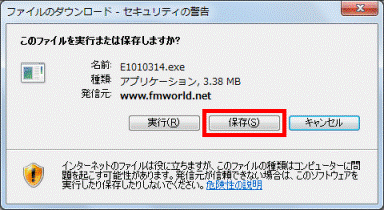
- 「名前を付けて保存」が表示されます。
「フォルダーの参照」ボタンをクリックします。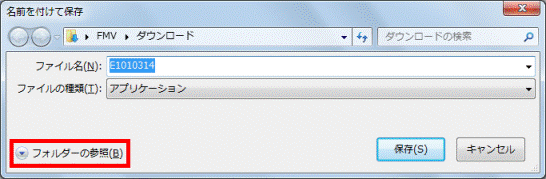

「フォルダーの非表示」と表示されている場合は、そのまま次の手順へ進みます。 - 画面左側の一覧から、「デスクトップ」をクリックします。
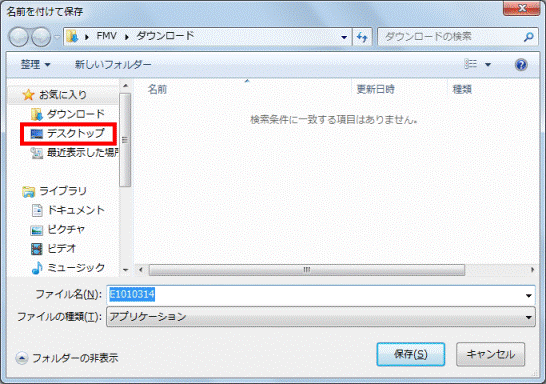
- 「保存」ボタンをクリックします。
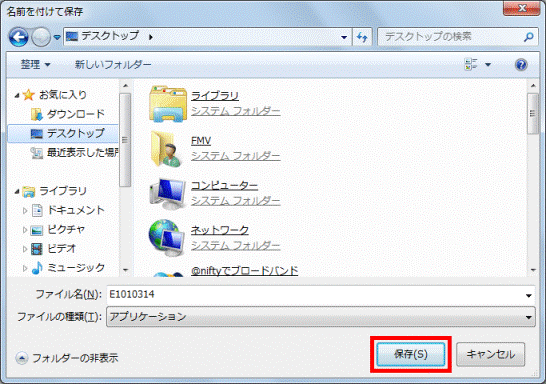
- ダウンロードが開始されます。
完了するまで、そのまましばらく待ちます。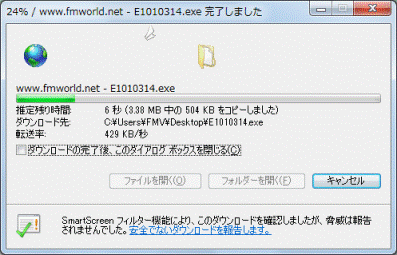
- 「ダウンロードの完了」が表示されます。
「閉じる」ボタンをクリックします。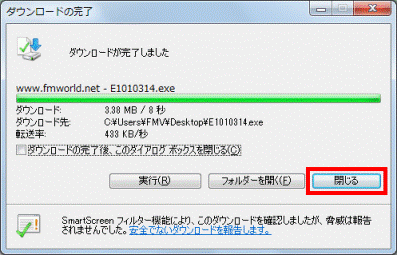
- デスクトップに「E1010314」(または「E1010314.exe」)アイコンが作成されたことを確認します。

手順2アンインストール手順
次の手順で、ALPSフラットポイントドライバーをアンインストールします。

お使いの環境によっては、表示される画面が異なります。(←必要に応じて追加)
- 作業中のアプリケーションをすべて終了します。
作成中のファイルがある場合は、ファイルを保存します。 - 「スタート」ボタン→「コントロールパネル」の順にクリックします。
- 「コントロールパネル」が表示されます。
「プログラムのアンインストール」をクリックします。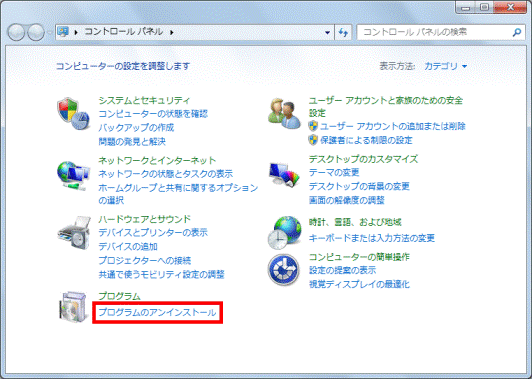

「プログラムのアンインストール」が表示されていない場合は、「プログラムと機能」をクリックして、次の手順へ進みます。 - 「プログラムと機能」が表示されます。
インストールされているアプリケーションの一覧から、「ALPS Touch Pad Driver」をクリックします。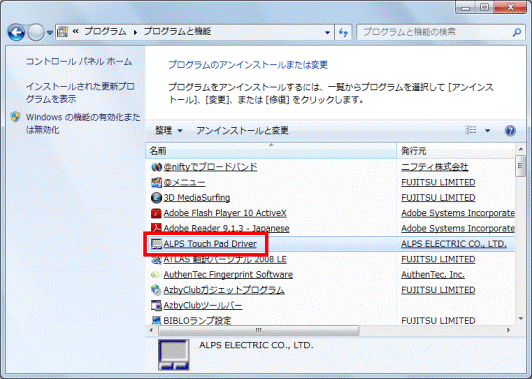

「ALPS Touch Pad Driver」が表示されていない場合、アンインストール手順は必要ありません。
「×」ボタンをクリックして、「プログラムと機能」を閉じた後、「インストール手順」へ進みます。 - 「”Touch Pad Driver”をアンインストールします。」と表示されます。
「OK」ボタンをクリックします。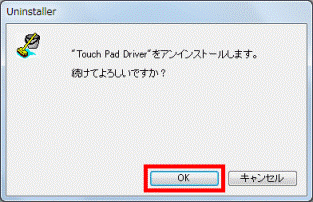
- アンインストールが開始されます。
完了するまで、そのまましばらく待ちます。 - 「アンインストールが完了しました。」と表示されます。
「閉じる」ボタンをクリックします。
- 「×」ボタンをクリックし、「プログラムと機能」を閉じます。
- 「スタート」ボタン→「
 」ボタン→「再起動」の順にクリックし、パソコンを再起動します。
」ボタン→「再起動」の順にクリックし、パソコンを再起動します。
手順3インストール手順
次の手順で、ALPSフラットポイントドライバーをインストールします。

- ダウンロードして保存した、「E1010314」(または「E1010314.exe」)アイコンをクリックします。

- 「発行元を確認できませんでした。このソフトウェアを実行しますか?」と表示されます。
「実行」ボタンをクリックします。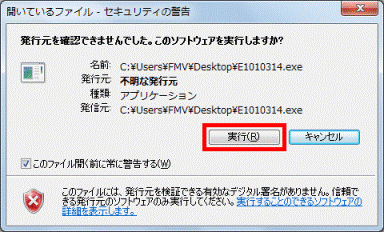
- 黒い画面がしばらく表示され、デスクトップに「alpsfp_w7_32」フォルダーが作成されたことを確認します。
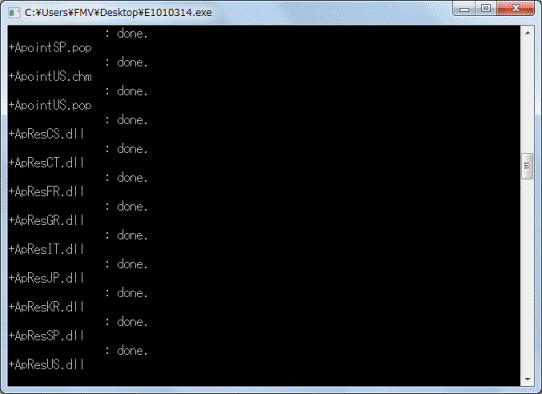
- 作成された「alpsfp_w7_32」フォルダーをクリックします。

- 「DPInst」(または「DPInst.exe」)をクリックします。
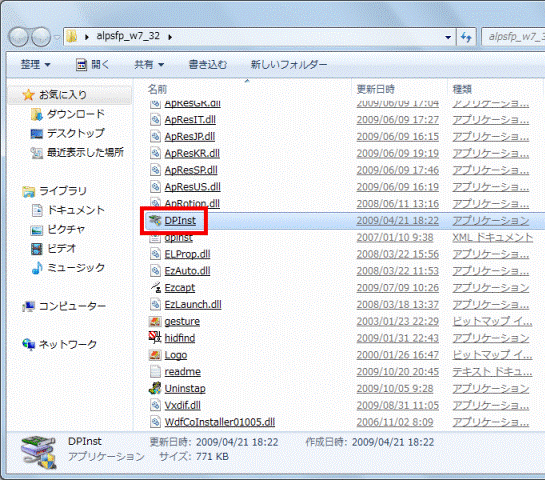
- 「ユーザーアカウント制御」が表示されます。
「はい」ボタンをクリックします。 - 「デバイスドライバのインストールウィザードの開始」と表示されます。
「次へ」ボタンをクリックします。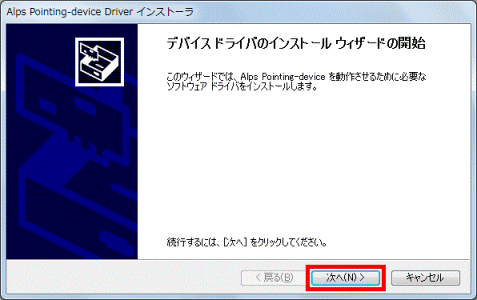
- 「使用許諾契約」と表示されます。
「ソフトウェア利用規約」の内容をよく読み、同意する場合は「同意します」をクリックします。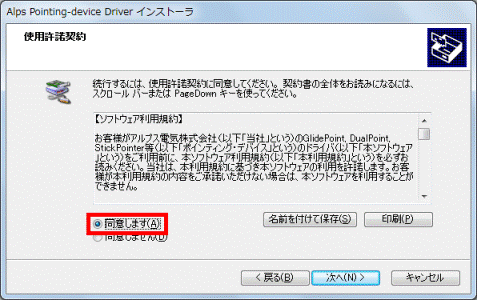
- 「次へ」ボタンをクリックします。
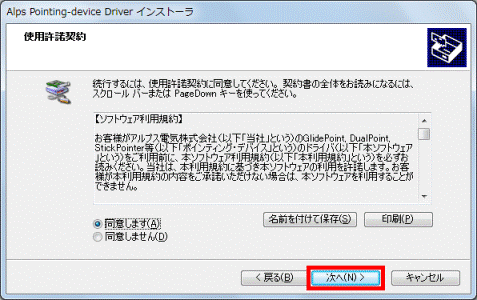
- インストールが開始されます。
完了するまで、そのまましばらく待ちます。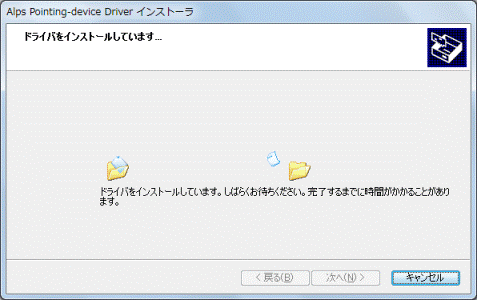
- 「デバイスドライバのインストールウィザードの完了」と表示されます。
「完了」ボタンをクリックします。
- 「これらの変更を適用するにはコンピューターを再起動する必要があります。」と表示されます。
「今すぐ再起動する」ボタンをクリックします。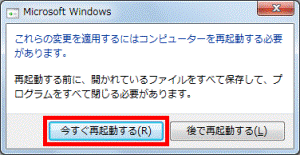
パソコンが再起動します。
手順4インストールの確認手順
次の手順で、ALPSフラットポイントドライバーが正常にインストールされていることを確認します。

お使いの環境によっては、表示される画面が異なります。(←必要に応じて追加)
- 「スタート」ボタン→「コントロールパネル」の順にクリックします。
- 「コントロールパネル」が表示されます。
「ハードウェアとサウンド」をクリックします。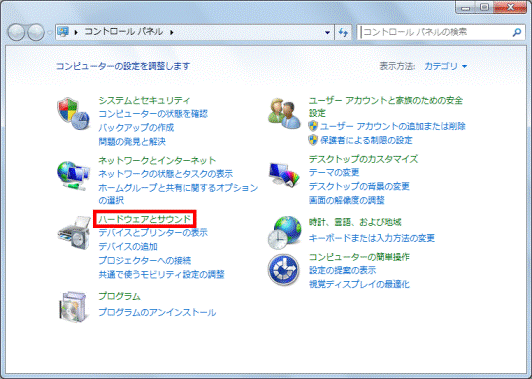

「ハードウェアとサウンド」が表示されていない場合は、「マウス」をクリックして、手順4.へ進みます。 - 「ハードウェアとサウンド」が表示されます。
「デバイスとプリンター」の項目の、「マウス」をクリックします。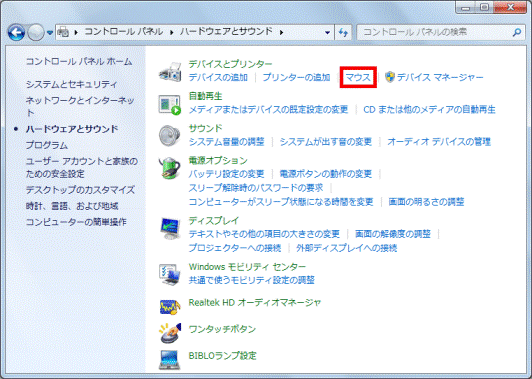
- 「マウスのプロパティ」が表示されます。
「FUJITSU」のロゴをクリックします。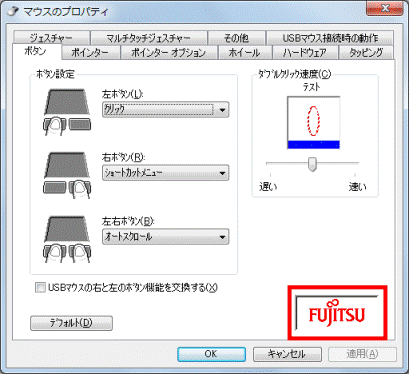
- 「Alps Pointing-device Driverのバージョン情報」が表示されます。
正常にインストールされている場合は、「バージョン 7.5.404.117」と表示されます。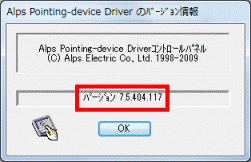
- 「OK」ボタンをクリックし、「Alps Pointing-device Driverのバージョン情報」を閉じます。
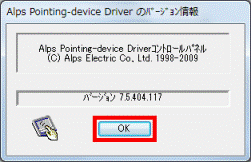
- 「×」ボタンをクリックし、「マウスのプロパティ」を閉じます。
- 「×」ボタンをクリックし、「ハードウェアとサウンド」(または「コントロールパネル」)を閉じます。
手順5ダウンロードしたファイルの削除手順
ALPSフラットポイントドライバーが正常にインストールされたことを確認したら、AzbyClubホームページからダウンロードしたファイルは、削除して結構です。
次の手順で、ダウンロードしたファイルと、「インストール手順」で作成したフォルダーを削除します。

- デスクトップの「E1010314」(または「E1010314.exe」)アイコンを右クリックし、表示されるメニューから「削除」をクリックします。
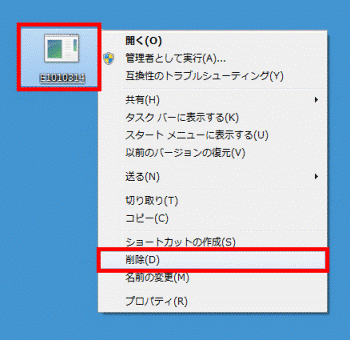
- 「ファイルの削除」が表示されます。
「はい」ボタンをクリックします。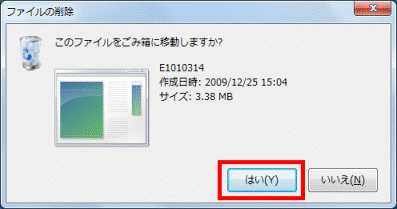
- 「alpsfp_w7_32」フォルダーを右クリックし、表示されるメニューから「削除」をクリックします。
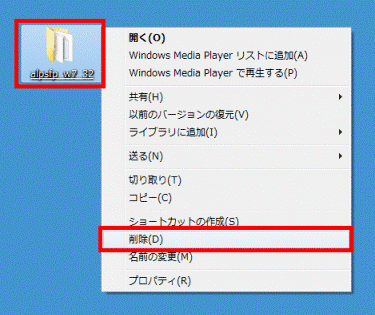
- 「フォルダーの削除」が表示されます。
「はい」ボタンをクリックします。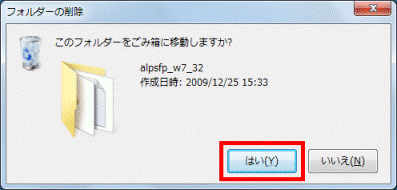
- デスクトップ上から、アイコンやフォルダーが消えたことを確認します。



